Page 1
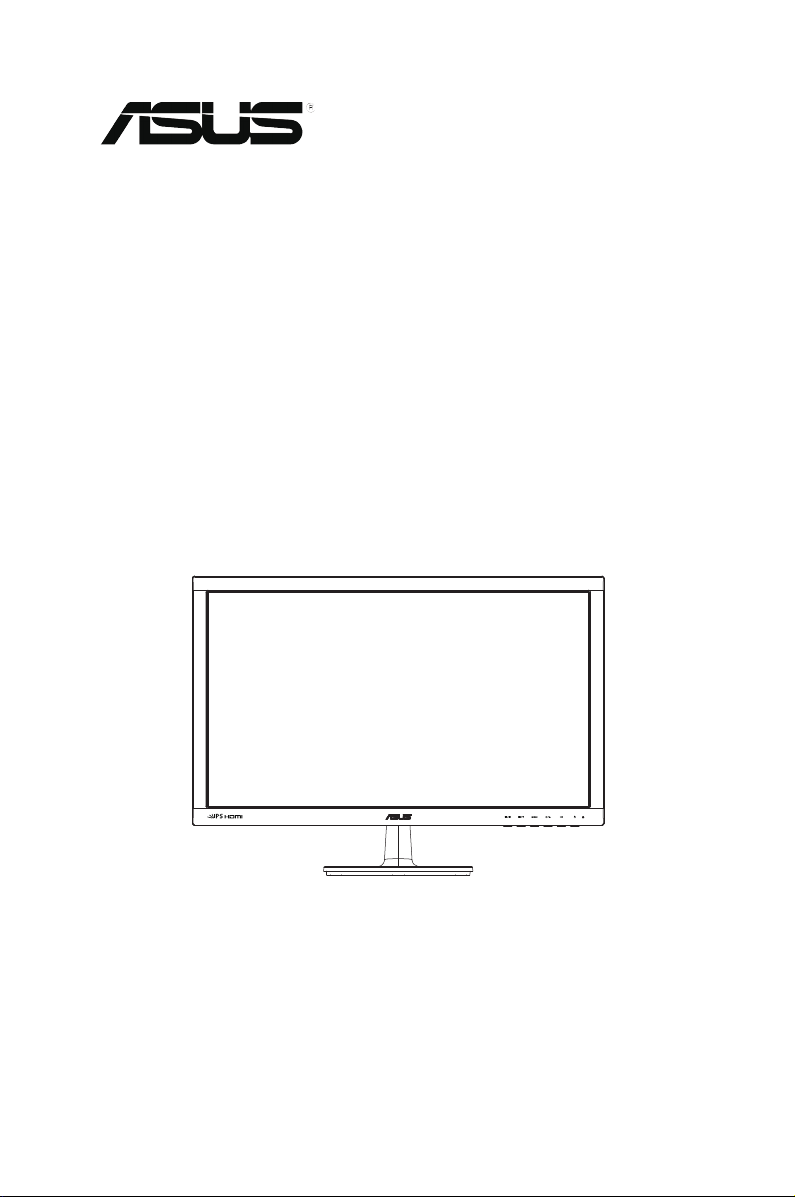
VS229D/N/NR/H/
HR/H-P
VS239N/NR/H/HR/H-P
Monitor LCD
Panduan Pengguna
Page 2
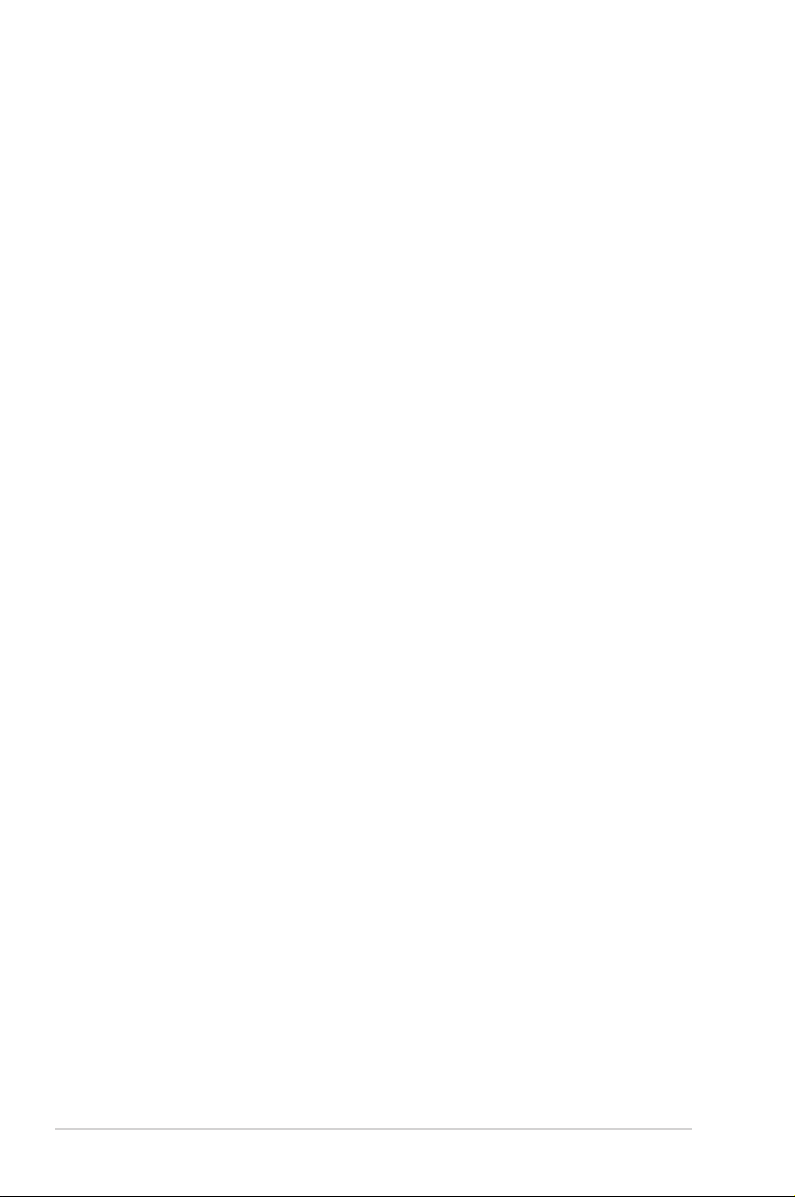
Daftar Isi
Informasi ...................................................................................................... iii
Informasi keselamatan ............................................................................... iv
Pemeliharaan & Pembersihan .................................................................... v
1.1 Selamat datang! ........................................................................... 1-1
1.2 Isi kemasan ................................................................................... 1-1
1.3 Memasang dudukan monitor ...................................................... 1-2
1.4 Menyambungkan kabel ................................................................ 1-2
1.5 Mengenali monitor ....................................................................... 1-3
1.5.1 Bagian depan monitor LCD ............................................. 1-3
1.5.2 Bagian belakang monitor LCD ........................................ 1-5
1.5.3 Fungsi Penyesuaian Cepat ............................................. 1-6
2.1 Melepaskan lengan/penyangga (untuk pemasangan VESA di
dinding) ......................................................................................2-1
2.2 Mengatur posisi monitor ............................................................. 2-2
3.1 Menu OSD (Tampilan di Layar) ................................................... 3-1
3.1.1 Cara mengkonfigurasi ulang ........................................... 3-1
3.1.2 Mengenali Fungsi OSD ................................................... 3-1
3.2 Spesikasi .................................................................................... 3-6
*Spesikasidapatberubahtanpapemberitahuan. ............................... 3-7
3.3 Mengatasi masalah (Tanya jawab) ............................................. 3-8
3.4 Daftar Waktu yang Didukung ...................................................... 3-9
Hak Cipta © 2012 ASUSTeK COMPUTER INC. Semua Hak Dilindungi Undang-Undang.
Dilarang memperbanyak, mengirim, menyalin, menyimpan dalam sistem pengambilan, atau
menerjemahkan bagian apapun dalam panduan pengguna, termasuk produk dan perangkat lunak yang
dijelaskan di dalamnya, ke dalam bahasa apapun, dalam bentuk dan cara apapun tanpa izin tertulis dari
ASUSTeK COMPUTER INC. (“ASUS”), kecuali dokumentasi yang disimpan oleh pembeli untuk tujuan
pengarsipan.
Servis atau jaminan produk tidak dapat diperpanjang jika: (1) produk pernah diperbaiki, dimodikasi, atau
diubah bentuknya, kecuali jika perbaikan, modikasi, atau perubahan bentuk tersebut atas izin tertulis dari
ASUS; atau (2) nomor seri produk cacat atau hilang.
ASUS MENYEDIAKAN PANDUAN INI “SEBAGAIMANA ADANYA”, TANPA JAMINAN APAPUN, BAIK
SECARA TERSURAT MAUPUN TERSIRAT, TERMASUK NAMUN TIDAK TERBATAS PADA JAMINAN
YANG TERSIRAT ATAU KETENTUAN ATAS KELAYAKAN UNTUK DIPERDAGANGKAN MAUPUN
KESESUAIAN UNTUK TUJUAN TERTENTU. DALAM KONDISI APAPUN, ASUS, DIREKTUR, PEJABAT,
KARYAWAN, MAUPUN PERWAKILANNYA TIDAK BERTANGGUNG JAWAB ATAS KERUSAKAN TIDAK
LANGSUNG, KHUSUS, INSIDENTAL, ATAU KONSEKUENSIAL (TERMASUK KERUSAKAN AKIBAT
HILANGNYA LABA, KEGAGALAN BISNIS, ATAU KEHILANGAN MANFAAT ATAU DATA, GANGGUAN
BISNIS, DAN YANG SERUPA), MESKIPUN ASUS TELAH DIBERITAHUKAN TENTANG KEMUNGKINAN
ADANYA KERUSAKAN TERSEBUT AKIBAT DARI CACAT ATAU KESALAHAN DALAM PANDUAN ATAU
PRODUK INI.
SPESIFIKASI DAN INFORMASI YANG TERCANTUM DALAM PANDUAN INI HANYA SEBAGAI
PETUNJUK DAN REFERENSI, DAN DAPAT BERUBAH SEWAKTU-WAKTU TANPA PEMBERITAHUAN
SEBELUMNYA, DAN TIDAK DAPAT DIANGGAP SEBAGAI JAMINAN YANG DIBERIKAN ASUS. ASUS
MENYATAKAN TIDAK BERKEWAJIBAN ATAU BERTANGGUNG JAWAB ATAS KESALAHAN MAUPUN
KETIDAKAKURATAN APAPUN YANG MUNGKIN TERDAPAT DALAM PANDUAN INI, TERMASUK
PRODUK DAN PERANGKAT LUNAK YANG DIJELASKAN DI DALAMNYA.
Produk dan nama perusahaan yang tercantum dalam panduan ini mungkin atau mungkin bukan
merupakan merek dagang terdaftar atau hak cipta dari perusahaan terkait, dan hanya digunakan sebagai
keterangan atau penjelasan dan demi kepentingan pemiliknya, tanpa bermaksud melanggar hak cipta.
ii
Page 3
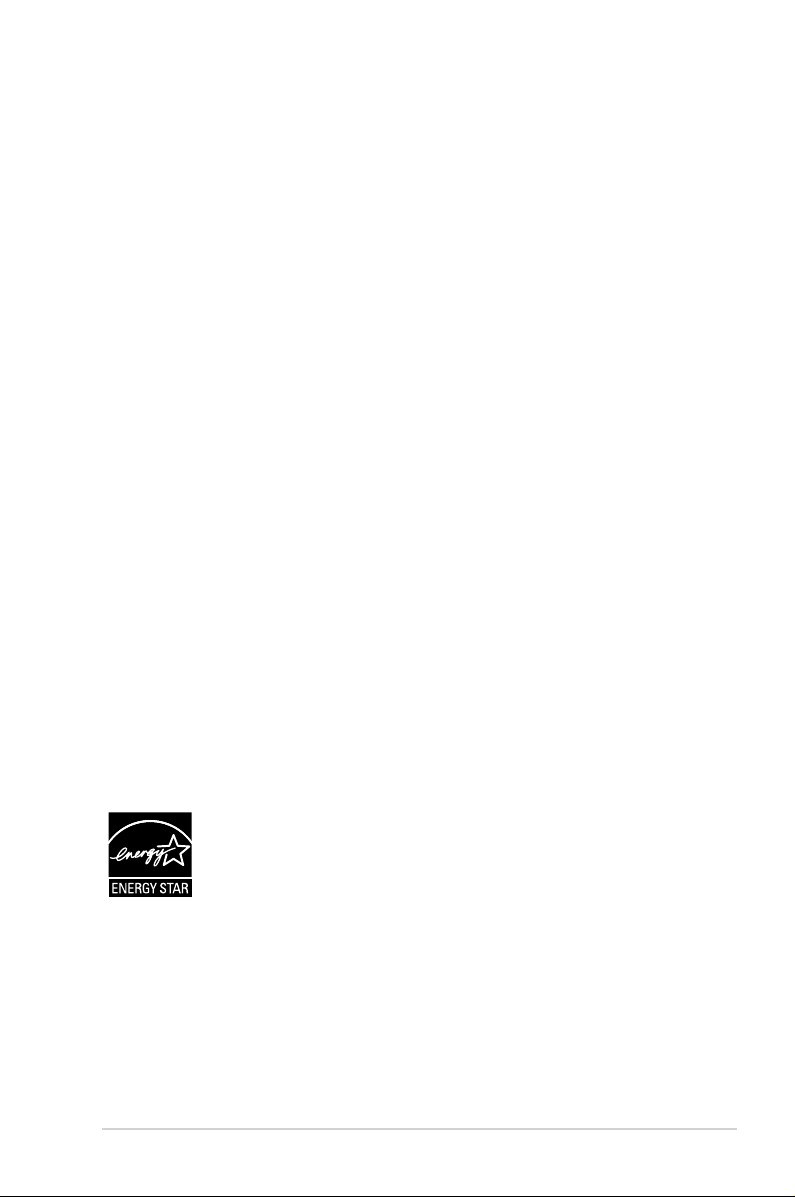
Informasi
Pernyataan FCC (Federal Communications Commission)
Perangkat ini sesuai dengan Bab 15 Peraturan FCC. Pengoperasian harus
sesuai dengan dua ketentuan berikut:
• Perangkat ini mungkin tidak akan mengakibatkan interferensi
berbahaya, dan
• Perangkat harus menerima interferensi apapun yang ditangkap,
termasuk interferensi yang dapat mengakibatkan pengoperasian yang
tidak dikehendaki.
Peralatan ini telah diuji dan terbukti memenuhi standar perangkat digital
Kelas B, sesuai dengan Bab 15 Peraturan FCC. Batasan ini ditujukan
untuk menyediakan perlindungan yang memadai terhadap interferensi
berbahaya pada pemasangan di lingkungan rumah tangga. Peralatan ini
menghasilkan, menggunakan, dan dapat memancarkan energi frekuensi
radio. Jika tidak dipasang dan digunakan sesuai panduan produk, dapat
menimbulkan interferensi berbahaya pada komunikasi radio. Namun
demikian, tidak ada jaminan bahwa interferensi tersebut tidak akan terjadi
pada pemasangan tertentu. Jika peralatan ini mengakibatkan interferensi
berbahaya pada penerimaan gelombang radio maupun televisi (yang
dapat diketahui dengan cara mematikan dan menghidupkan peralatan),
pengguna disarankan untuk mencoba mengatasi interferensi tersebut
melalui satu atau beberapa cara sebagai berikut:
• Ubah arah atau posisi antena penerima.
• Tambahkan jarak antara peralatan dan unit penerima.
• Sambungkan peralatan ke stopkontak pada sirkuit yang berbeda dari
sambungan unit penerima.
• Untuk mendapatkan bantuan, hubungi dealer atau teknisi radio/TV
berpengalaman.
Sebagai Mitra Energy Star®, perusahaan kami telah
memastikan bahwa produk ini sesuai dengan pedoman
Energy Star® untuk efisiensi energi.
Pernyataan Departemen Komunikasi Kanada
Peralatan digital ini tidak melampaui standar Kelas B untuk emisi suara
radio dari peralatan digital yang ditetapkan dalam Peraturan Interferensi
Radio Departemen Komunikasi Kanada.
Peralatan digital Kelas B ini sesuai dengan Canadian ICES-003.
iii
Page 4
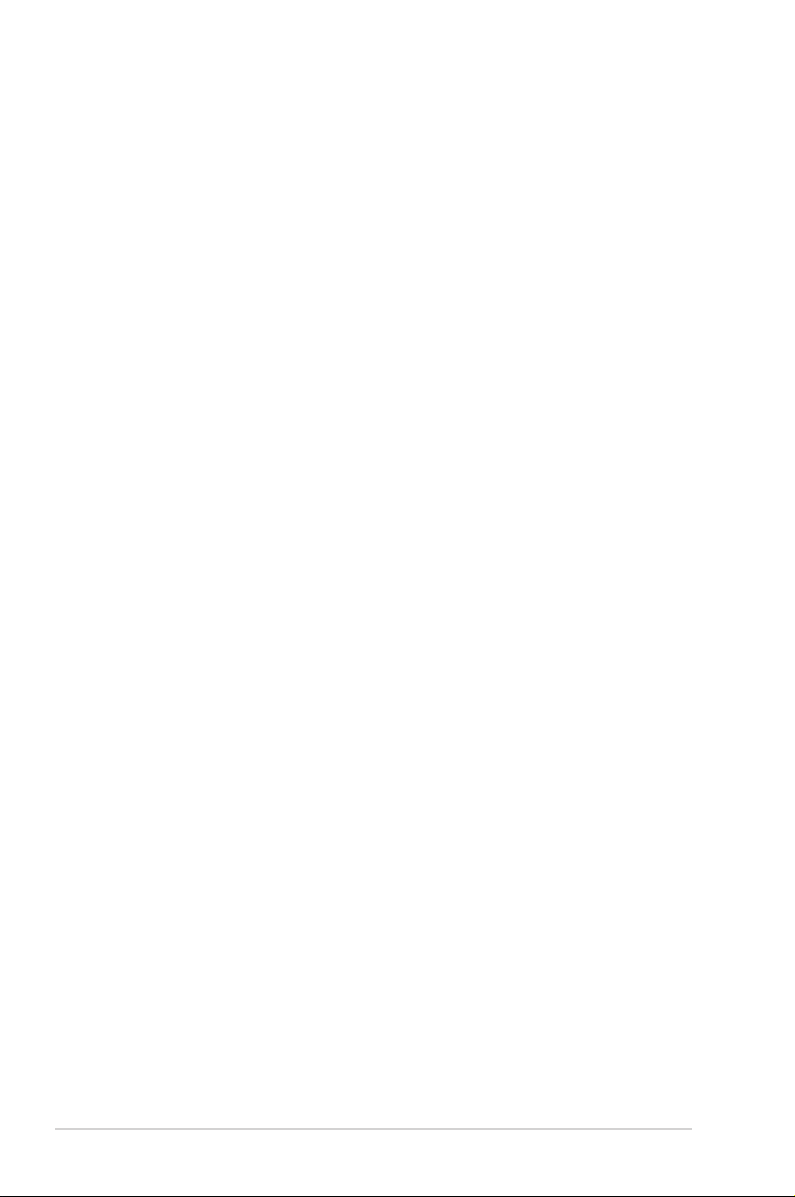
Informasi keselamatan
• Sebelum memasang monitor, baca dengan cermat semua
dokumentasi yang tersedia dalam kemasan.
• Untuk mencegah bahaya kebakaran atau sengatan listrik, jangan
letakkan monitor di tempat yang lembab atau terkena air hujan.
• Jangan buka kabinet monitor. Bahaya tegangan tinggi di bagian dalam
monitor dapat mengakibatkan cedera fisik parah.
• Jika catu daya rusak, jangan coba memperbaikinya sendiri. Hubungi
teknisi servis berpengalaman atau peritel Anda.
• Sebelum menggunakan produk, pastikan semua kabel telah
tersambung dengan benar dan kabel daya tidak rusak. Jika Anda
menemukan adanya kerusakan, segera hubungi dealer Anda.
• Slot dan celah di bagian belakang atau atas kabinet tersedia untuk
ventilasi. Jangan halangi slot tersebut. Jangan letakkan produk di
dekat maupun di atas radiator atau sumber panas, kecuali jika tersedia
ventilasi yang memadai.
• Monitor harus dioperasikan hanya menggunakan jenis catu daya yang
tercantum pada label. Jika Anda tidak yakin tentang jenis stopkontak
yang tersedia di rumah, hubungi dealer atau perusahaan listrik negara.
• Gunakan konektor daya yang sesuai dengan standar daya setempat.
• Jangan bebani stopkontak dengan terlalu banyak konektor dan kabel
ekstensi. Kondisi tersebut dapat mengakibatkan kebakaran atau
sengatan listrik.
• Hindari debu, udara lembab, dan suhu yang berlebihan. Jangan
letakkan monitor di tempat yang dapat membuatnya basah. Letakkan
monitor di atas permukaan yang stabil.
• Lepas sambungan unit saat terjadi badai petir atau jika tidak akan
digunakan dalam waktu lama. Tindakan ini akan melindungi monitor
dari kerusakan akibat kejutan listik.
• Jangan masukkan benda atau tumpahkan cairan apapun ke dalam slot
pada kabinet monitor.
• Untuk memastikan pengoperasian yang memuaskan, jika digunakan di
PC, maka monitor harus digunakan dengan komputer yang dilengkapi
soket yang telah dikonfigurasi dengan benar dan bertanda antara 100240V AC.
• Jika terjadi masalah teknis pada monitor, hubungi teknisi servis ahli
atau peritel Anda.
• Stopkontak harus dipasang di dekat peralatan dan mudah dijangkau.
• Untuk layar dengan rangka mengkilap, pengguna harus
memperhatikan penempatan layar karena rangka dapat menyebabkan
pantulan yang mengganggu dari cahaya sekitar dan permukaan
terang.
iv
Page 5
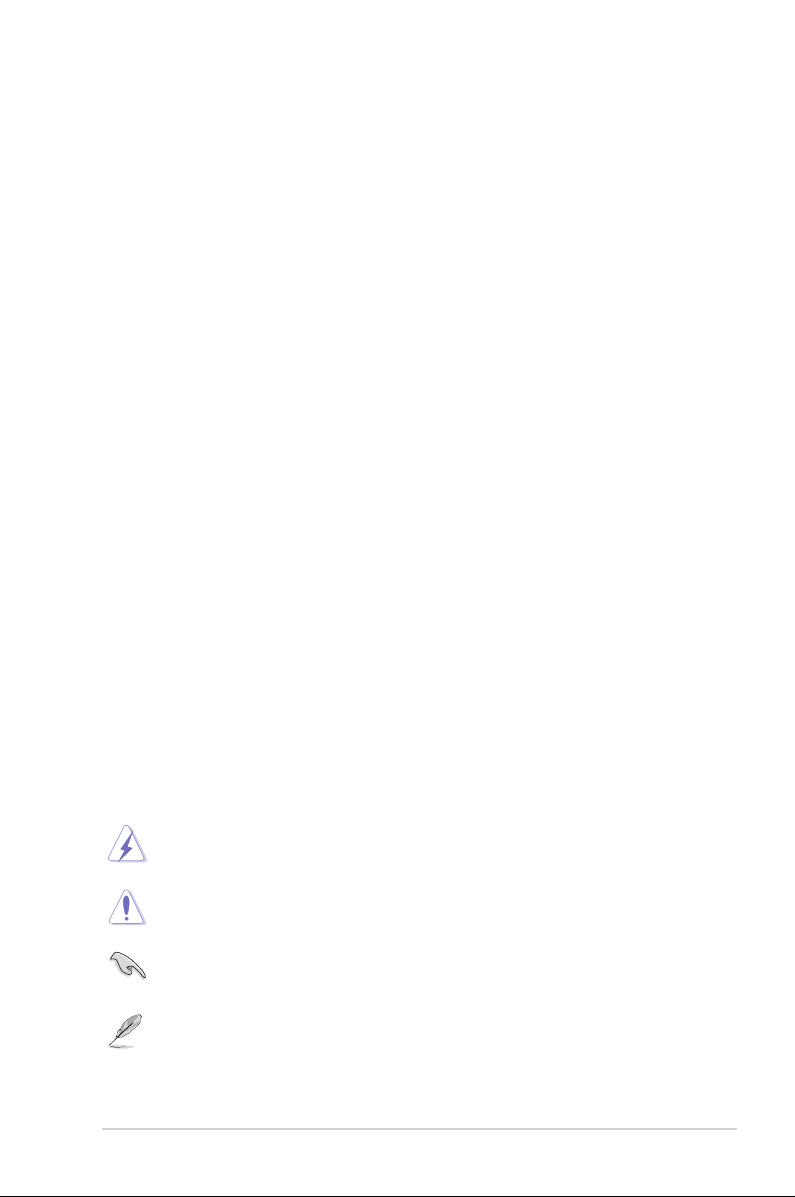
Pemeliharaan & Pembersihan
• Sebelum mengangkat atau mengubah posisi monitor, sebaiknya lepas
kabel dan konektor daya. Lakukan teknik mengangkat yang benar saat
memposisikan monitor. Saat mengangkat atau membawa monitor,
pegang bagian tepi monitor. Jangan angkat layar pada penyangga
atau kabel.
• Pembersihan. Matikan komputer, lalu lepas konektor daya. Bersihkan
permukaan monitor menggunakan kain yang bebas serabut dan tidak
abrasif. Noda membandel dapat dibersihkan menggunakan kain yang
dilembabkan dengan pembersih lembut.
• Hindari penggunaan pembersih yang mengandung alcohol atau
aseton. Gunakan pembersih yang ditujukan untuk digunakan dengan
LCD. Jangan semprotkan pembersih secara langsung ke layar karena
dapat masuk ke bagian dalam monitor sehingga mengakibatkan
sengatan listrik.
Gejala berikut adalah normal pada monitor:
• Karena sifat lampu neon, layar mungkin akan berkedip saat
penggunaan pertama kali. Matikan Tombol Daya, kemudian hidupkan
kembali untuk memastikan kedip pada layar teratasi.
• Tingkat kecerahan layar mungkin sedikit berbeda, tergantung pada
pola desktop yang digunakan.
• Bila gambar yang sama ditampilkan dalam waktu lama, bayangan
layar sebelumnya dapat terlihat setelah gambar diganti. Layar akan
pulih secara perlahan atau Anda dapat mematikan Tombol Daya
dalam waktu lama.
• Bila layar berubah hitam maupun berkedip, atau tidak berfungsi lagi,
hubungi dealer atau pusat servis untuk memperbaikinya. Jangan
perbaiki layar sendiri!
Ketentuan yang berlaku dalam panduan ini
PERINGATAN: Informasi untuk mencegah cedera saat Anda
mencoba menyelesaikan tugas.
PERHATIAN: Informasi untuk mencegah kerusakan komponen
saat Anda mencoba menyelesaikan tugas.
PENTING: Informasi yang HARUS diikuti untuk menyelesaikan
tugas.
CATATAN: Tips dan informasi tambahan untuk membantu Anda
menyelesaikan tugas.
v
Page 6
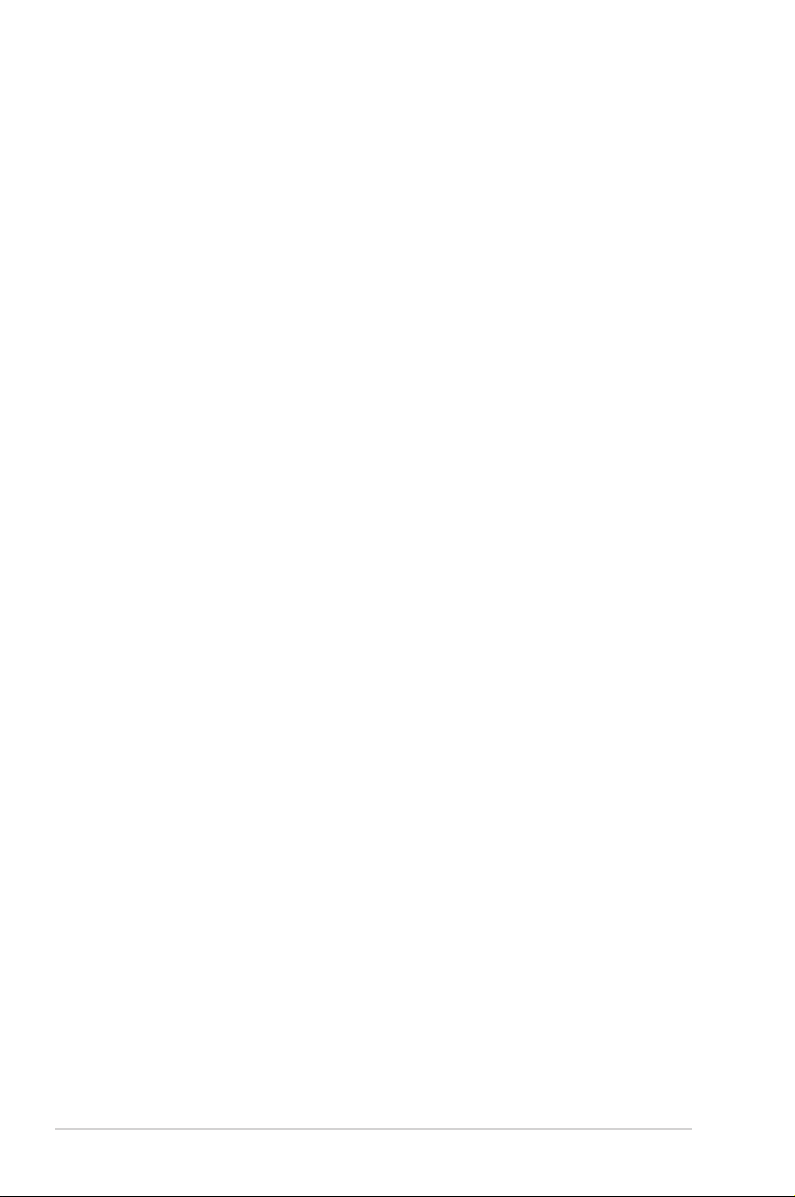
Informasi lebih lanjut
Lihat sumber informasi tambahan dan versi terbaru produk dan perangkat
lunak berikut.
1. Situs Web ASUS
Situs Web ASUS di seluruh dunia menyediakan informasi terbaru
tentang produk perangkat keras dan perangkat lunak ASUS.
Kunjungi http://www.asus.com
2. Dokumentasi opsional
Paket produk Anda mungkin dilengkapi dokumentasi opsional yang
mungkin disediakan sebagai tambahan dari dealer Anda. Dokumen
tersebut tidak termasuk dalam paket standar produk.
vi
Page 7
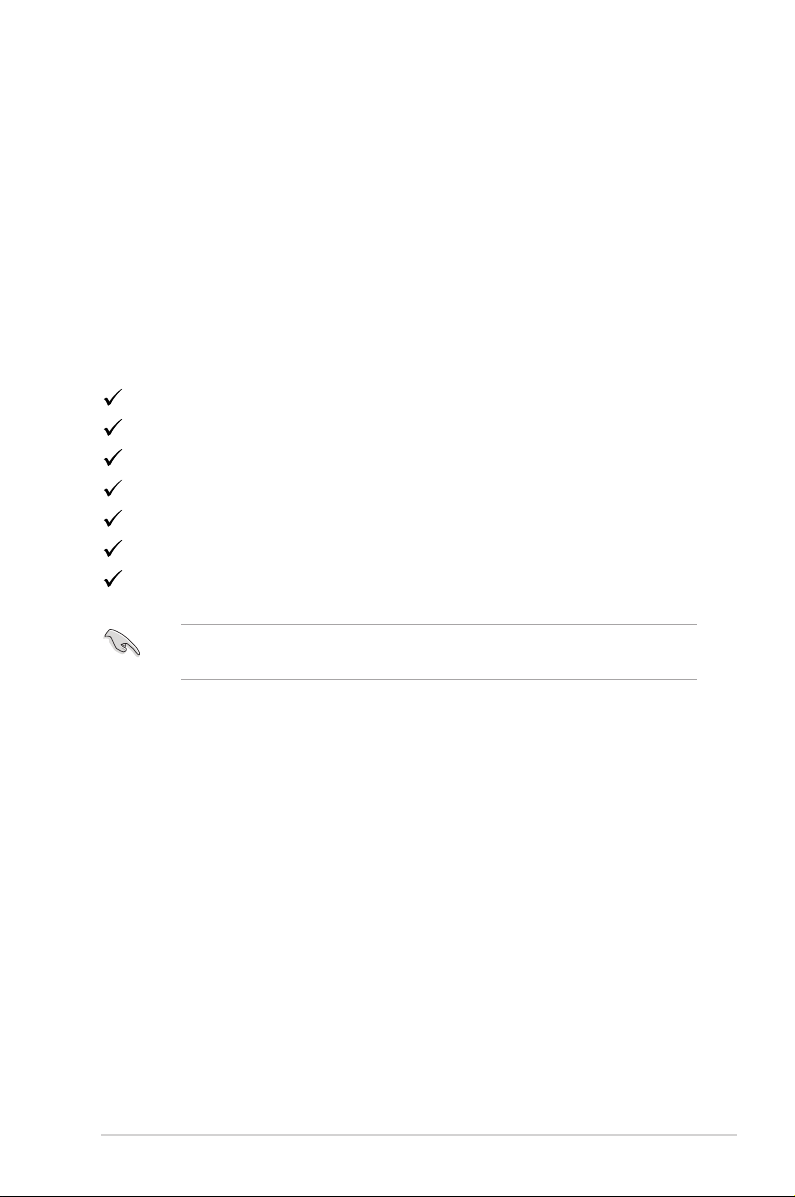
1.1 Selamat datang!
Terima kasih telah membeli monitor LCD ASUS® VS229/VS239 Series!
Monitor LCD layar lebar terbaru dari ASUS memberikan tampilan yang
lebih tajam, luas, dan cerah, serta dilengkapi berbagai fitur yang akan
meningkatkan pengalaman visual Anda.
Dengan fitur tersebut, Anda dapat menikmati pengalaman visual yang
nyaman dan menyenangkan dari VS229/VS239 Series!
1.2 Isi kemasan
Periksa item berikut dalam paket LCD VS229/VS239 Series:
Monitor LCD
Dudukan monitor
Panduan ringkas
1 Kabel daya
1 Kabel VGA
1 x Kabel DVI (Hanya untuk model tertentu)
1 x Kartu jaminan
Jika salah satu item di atas rusak atau hilang, segera hubungi peritel
Anda.
ASUS LCD Monitor VS229, VS239
1-1
Page 8
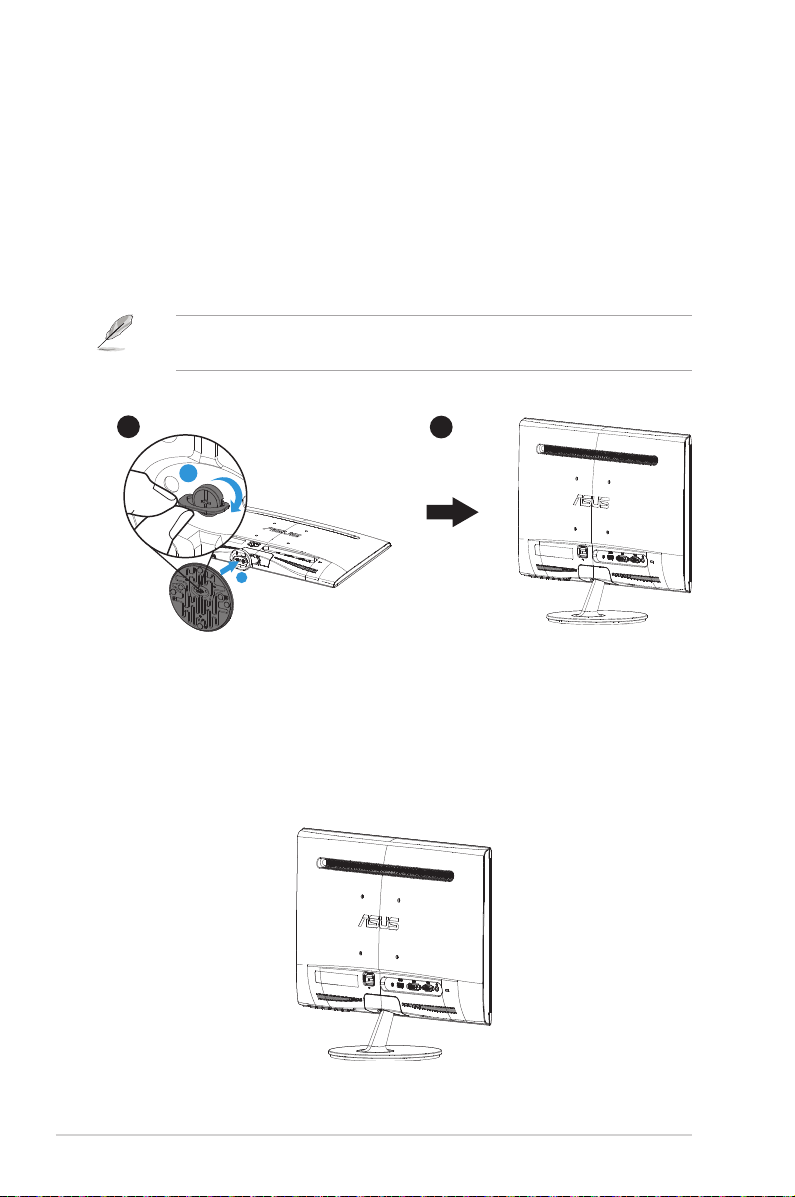
1.3 Memasang dudukan monitor
Untuk memasang dudukan monitor:
1. Pasang dudukan ke bagian lengan, lalu kencangkan dengan
sekrup agar terpasang dengan benar. Anda dapat dengan mudah
mengencangkan sekrup tersebut menggunakan jari.
2. Atur posisi monitor agar sesuai dengan sudut pandang yang nyaman
bagi Anda.
Sebaiknya permukaan meja diberi alas kain lembut agar monitor tidak
rusak.
1
2
2
1
Pastikan untuk mengencangkan sekrup pada dudukan yang terpasang ke
bagian lengan.
1.4 Menyambungkan kabel
Untuk menyambungkan kabel:
Sambungkan kabel yang diperlukan sesuai pada bab 1.5.2, halaman 1-5.
1-2
Bab 1: Pengenalan Produk
Page 9

1.5 Mengenali monitor
1.5.1 Bagian depan monitor LCD
H/HR/H-P
D/N/NR
2 3 4
1
6
5
1. Tombol :
• Secara otomatis menyesuaikan gambar pada posisi, clock,
dan fase optimal dengan menekan tombol ini selama 2-4 detik
(hanya untuk mode VGA).
• Gunakan tombol pintas ini untuk beralih di antara enam mode
video standar (Mode Scenery (Pemandangan), Standard
(Standar), Theater (Teater), Game (Permainan), Night View
(Tampilan Malam), dan sRGB dengan SPLENDID™ Video
Enhancement Technology).
• Keluar dari menu OSD atau kembali ke menu sebelumnya
karena menu OSD sedang aktif.
2. Tombol :
• Tekan tombol ini untuk mengurangi nilai fungsi yang dipilih atau
beralih ke fungsi berikutnya.
ASUS LCD Monitor VS229, VS239
1-3
Page 10

• Tekan tombol ini untuk mengaktifkan fungsi Penyesuaian Cepat
yang dirancang untuk penyelarasan.
• Fungsi Penyesuaian Cepat berisi 7 halaman untuk pola baris
umum, ukuran kertas, dan ukuran foto. (Lihat 1.5.3 Fungsi
Penyesuaian Cepat)
3. Tombol MENU:
• Tekan tombol ini untuk membuka menu OSD.
• Tekan tombol ini untuk membuka atau memilih ikon (fungsi)
yang disorot sewaktu OSD diaktifkan.
4. Tombol :
• Tekan tombol ini untuk menambah nilai fungsi yang dipilih atau
beralih ke kanan/atas ke fungsi berikutnya.
• Ini juga merupakan tombol pintas untuk penyesuaian kecerahan.
5. Tombol Input Select (Pilihan Input):
• Tombol ini hanya tersedia untuk model VS229H/HR/H-P,
VS239H/HR/H-P.
• Gunakan tombol pintas ini untuk beralih di antara input VGA,
DVI, atau HDMI.
6. Tombol Daya/Indikator Daya:
• Tekan tombol ini untuk menghidupkan atau mematikan monitor.
• Definisi warna pada indikator daya tersedia pada tabel di bawah
ini.
1-4
Status Keterangan
Biru HIDUP
Kuning Modus siaga
MATI MATI
Bab 1: Pengenalan Produk
Page 11

1.5.2 Bagian belakang monitor LCD
Lubang Sekrup
untuk Pemasangan
VESA di Dinding
21
1. Soket daya AC
2. Port masuk HDMI
(Hanya tersedia untuk model VS229H/HR/H-P, VS239H/HR/H-P)
3. Port masuk DVI
(Hanya tersedia untuk model VS229N/NR/H/HR/H-P, VS239N/NR/H/
HR/H-P)
4. Port masuk VGA
5. Port keluar earphone
(Hanya tersedia untuk model VS229H/HR/H-P, VS239H/HR/H-P)
ASUS LCD Monitor VS229, VS239
3 4 5
1-5
Page 12

1.5.3 Fungsi Penyesuaian Cepat
Fungsi Penyesuaian Cepat berisi tiga pola: (1) Baris (2) Ukuran kertas (3)
Ukuran foto.
1. Pola baris
Pola baris membantu perancang dan pengguna untuk mengatur isi dan
tata letak pada halaman serta mendapatkan tampilan dan rasa yang
konsisten.
Penyelarasan Baris
2. Ukuran kertas (Hanya tersedia untuk model VS239)
Penyesuaian Cepat menyediakan beberapa ukuran kertas standar yang
umum digunakan bagi pengguna untuk melihat dokumen mereka dalam
ukuran sebenarnya pada layar.
Letter
1-6
Bab 2: Pemasangan
Page 13

3. Ukuran foto
Berbagai ukuran foto nyata yang ditampilkan dalam fungsi Penyesuaian
Cepat membantu fotografer dan pengguna lainnya untuk melihat dan
mengedit foto mereka dalam ukuran sebenarnya pada layar secara akurat.
Foto 4x6, 3x5, 2x2
Foto 8x10, 5x7
ASUS LCD Monitor VS229, VS239
1-7
Page 14

2.1 Melepaskan lengan/penyangga (untuk
pemasangan VESA di dinding)
Penyangga monitor LCD VS229/VS239 Series yang dapat dilepas
dirancang khusus untuk pemasangan VESA di dinding.
Untuk melepaskan lengan/penyangga:
1. Lepas kabel daya dan kabel sinyal. Letakkan bagian depan monitor
menghadap ke bawah secara hati-hati di atas meja yang bersih.
2. Gunakan jari untuk menarik perlahan pelat yang menutupi leher
penyangga. Gunakan obeng untuk melepas keempat sekrup yang
mengencangkan penyangga ke monitor.
3. Lepas penyangga dari monitor.
• Sebaiknya permukaan meja diberi alas kain lembut agar monitor
tidak rusak.
• Pegang penyangga monitor sewaktu melepas sekrup.
2-1
• Kit pemasangan di dinding VESA (100 x 100 mm) dapat dibeli
terpisah.
• Gunakan hanya Braket Pemasangan di Dinding yang Terdaftar di
UL dengan berat/beban sesuai model yang tercantum pada tabel
spesifikasi (Ukuran sekrup: M4 x 10 mm).
Bab 3: Petunjuk Umum
Page 15

2.2 Mengatur posisi monitor
• Untuk tampilan optimal, sebaiknya lihat monitor tepat di bagian depan,
kemudian atur monitor ke posisi yang paling sesuai dengan sudut
pandang Anda.
• Pegang penyangga agar monitor tidak terjatuh sewaktu Anda
mengubah posisinya.
• Andadapatmengatursudutmonitordari-5˚hingga20˚.
-5 ~ 20
ASUS LCD Monitor VS229, VS239
2-2
Page 16

3.1 Menu OSD (Tampilan di Layar)
3.1.1 Caramengkongurasiulang
VS239
Splendid
Color
Image
Input Select
System Setup
1. Tekan tombol [MENU] untuk membuka menu OSD.
2. Tekan dan untuk menavigasi fungsi. Sorot dan aktifkan fungsi
yang diinginkan dengan menekan tombol [MENU]. Jika fungsi yang
dipilih memiliki submenu, tekan dan kembali untuk menavigasi
fungsi submenu. Sorot dan aktifkan fungsi submenu yang diinginkan
dengan menekan tombol [MENU].
3. Tekan dan untuk mengubah pengaturan fungsi yang dipilih.
4. Untuk keluar dari menu OSD, tekan tombol . Ulangi langkah 2 dan
3 untuk menyesuaikan fungsi lainnya.
3.1.2 Mengenali Fungsi OSD
1. Splendid
Fungsi ini berisi enam subfungsi yang dapat Anda pilih sebagai
preferensi. Setiap mode memiliki pilihan Reset (Atur ulang), agar
Anda dapat mengelola pengaturan atau kembali ke mode standar.
VS239
Splendid
Color
Image
Input Select
System Setup
Scenery Mode
Standard Mode
Theater Mode
Game Mode
Night View Mode
sRGB
Move Menu Exit
Scenery Mode
Standard Mode
Theater Mode
Game Mode
Night View Mode
sRGB
3-1
Move Menu Exit
• Scenery Mode (Mode Pemandangan): Mode ini adalah pilihan
terbaik untuk foto pemandangan yang ditampilkan dengan
SPLENDID™ Video Enhancement.
• Standard Mode (Mode Standar): Mode ini adalah pilihan terbaik
untuk mengedit dokumen dengan SPLENDID™ Video Enhancement.
Bab 3: Petunjuk Umum
Page 17

• Theater Mode (Mode Bioskop): Mode ini adalah pilihan terbaik untuk
menonton film dengan SPLENDID™ Video Enhancement.
• Game Mode (Mode Permainan): Mode ini adalah pilihan terbaik
untuk menjalankan permainan dengan SPLENDID™ Video
Enhancement.
• Night View Mode (Mode Tampilan Malam): Mode ini adalah pilihan
terbaik untuk menjalankan permainan atau menonton film berlatar
gelap dengan SPLENDID™ Video Enhancement.
• sRGB: Mode ini adalah pilihan terbaik untuk melihat foto dan grafis
dari PC.
Di Standard Mode (Mode Standar), fungsi Saturation (Saturasi),
Skin Tone (Warna Kulit), Sharpness (Ketajaman), dan ASCR tidak
dapat dikonfigurasi pengguna.
Di mode sRGB, fungsi Brightness (Kecerahan), Contrast (Kontras),
Saturation (Saturasi), Color Temp. (Temp. Warna), Skin Tone
(Warna Kulit), Sharpness (Ketajaman), dan ASCR tidak dapat
dikonfigurasi pengguna.
2. Color (Warna)
Pilih warna gambar yang diinginkan dari fungsi ini.
VS239
Splendid
Color
Image
Input Select
System Setup
Brightness
Contrast
Saturation
Color Temp
Smart View OFF
User Mode
NaturalSkin Tone
90
80
50
Move Menu Exit
• Brightness (Kecerahan): Rentang penyesuaian adalah 0 hingga
100. Tombol juga merupakan tombol pintas untuk mengaktifkan
fungsi ini.
• Contrast (Kontras): Rentang penyesuaian adalah 0 hingga 100.
• Saturation (Saturasi): Rentang penyesuaian adalah 0 hingga 100.
• Color Temp. (Temperatur Warna): Berisi tiga mode warna standar
(Cool (Dingin), Normal, Warm (Hangat)), dan satu User Mode (Mode
Pengguna).
• Skin Tone (Nada Kulit): Berisi tiga mode warna, yakni Reddish
(Kemerahan), Natural (Alami), dan Yellowish (Kekuningan).
Dalam User Mode (Mode Pengguna), warna R (Merah), G (Hijau),
dan B (Biru) dapat dikonfigurasi pengguna; rentang penyesuaian
adalah 0 ~ 100.
ASUS LCD Monitor VS229, VS239
3-2
Page 18

3. Image (Gambar)
Anda dapat mengatur Sharpness (Ketajaman), Aspect Control (Rasio
Kontrol), Position (Posisi) (hanya VGA), dan Focus (Fokus) (hanya
VGA) untuk gambar menggunakan fungsi utama ini.
VS239
Splendid
Color
Image
Input Select
System Setup
Sharpness
Trace Free 60
Aspect Control
ASCR
Position
Focus
Move Menu Exit
40
Full
OFF
• Sharpness (Ketajaman): Menyesuaikan ketajaman gambar. Rentang
penyesuaian adalah 0 hingga 100. (Hanya tersedia jika
“Standard Mode” (Mode Standar) dipilih di menu Splendid.)
• Trace Free (Bebas Jejak): Mempercepat respons waktu.
Rentang penyesuaian adalah 0 hingga 100.(Hanya tersedia
untuk model VS229H-P,VS239H-P)
• Aspect Control (Rasio Kontrol): Menyesuaikan rasio aspek ke “Full”
(Penuh), “4:3”, atau “Over Scan” (Pemindaian Tambahan). (Rasio “Over
Scan” (Pemindaian Tambahan) hanya tersedia untuk input HDMI.)
• ASCR: Pilih ON (Aktif) atau OFF (Nonaktif) untuk mengaktifkan
atau menonaktifkan fungsi rasio kontras dinamis. (ASCR: ASUS Smart
Contrast Ratio. Dinonaktifkan di “Standard Mode” (Mode Standar).)
• Position (Posisi): Menyesuaikan posisi horizontal (H-Position) dan
posisi vertikal (V-Position) gambar. Rentang penyesuaian adalah 0
hingga 100. (Hanya tersedia untuk input VGA.)
• Focus (Fokus): Mengurangi noise pada garis horizontal dan vertikal
gambar dengan menyesuaikan (Phase) dan (Clock) secara terpisah.
Rentang penyesuaian adalah 0 hingga 100. (Hanya tersedia untuk input
VGA.)
4. Input Select (Pilihan Input)
Memilih sumber input dari port VGA, DVI, HDMI, atau DisplayPort.
VS239
Splendid
Color
Image
Input Select
System Setup
VGA
DVI
HDMI
3-3
Move Menu Exit
Bab 3: Petunjuk Umum
Page 19

• DVI: Hanya tersedia untuk model VS229N/NR/H/HR/H-P,
VS239N/NR/H/HR/H-P.
• HDMI: Hanya tersedia untuk model VS229H/HR/H-P, VS239H/
HR/H-P.
5. SystemSetup(KongurasiSistem)
Menyesuaikan konfigurasi sistem.
VS239
Splendid
Color
Image
Input Select
System Setup
halaman 1/2:
VS239
Splendid
Color
Image
Input Select
System Setup
halaman 2/2:
Splendid Demo Mode OFF
Volume
ECO Mode
OSD Setup
Language
Information
Move Menu Exit
All Reset
Move Menu Exit
• Splendid Demo Mode (Mode Demo Splendid): Mengaktifkan
mode demo untuk fungsi Splendid.
• Volume (Volume suara): Menyesuaikan tingkat volume output
earphone. Rentang penyesuaian adalah 0 hingga 100.
tersedia untuk model VS229H/HR/H-P, VS239H/HR/H-P)
• ECO Mode (Mode Hemat Energi): Mengaktifkan mode
ekologi untuk menghemat daya. (Beberapa tingkat abuabu mungkin tidak terlihat jelas jika mode ECO aktif.
Kecerahannya lebih rendah dari kecerahan dengan Contrast Ratio
(Rasio Kontras) yang diatur ke 100.)
• OSD Setup (Konfigurasi OSD): Menyesuaikan posisi horizontal
(H-Position), posisi vertikal (V-Position), OSD Timeout (Batas
Waktu OSD), DDC/CI, dan Transparency (Transparansi) layar
OSD.
50
OFF
English
1/2
2/2
(Hanya
ASUS LCD Monitor VS229, VS239
3-4
Page 20

• Language (Bahasa): Memilih bahasa OSD. Pilihan yang tersedia
adalah English (Inggris), French (Perancis), German (Jerman),
Spanish (Spanyol), Italian (Italia), Dutch (Belanda), Russian
(Rusia), Traditional Chinese (China Tradisional), Simplified
Chinese (China Modern), dan Japanese (Jepang).
• Information (Informasi): Menampilkan informasi monitor tentang
Input Port (Port Input), Resolution (Resolusi), H-freq. (Frek. H),
V-freq. (Frek. V), dan Model Name (Nama Model).
• All Reset (Atur Ulang Semua): Atur ke “Yes” (Ya) untuk
mengembalikan semua pengaturan ke status default pabrik
.
3-5
Bab 3: Petunjuk Umum
Page 21

3.2 Spesikasi
Model VS229D/N/H VS239N/H
Ukuran Panel
Resolusi Maksimum 1920 x 1080 (FHD)
Teknologi Lampu Latar Teknologi Lampu Latar LED
Kecerahan (Tipikal) 250cd/m
Rasio Kontras Intrinsik (Tipikal) 1000:1
Sudut Pandang (CR=10)
Warna Layar 16,7 Juta
Waktu Respons 14 md
Output Earphone
Suara dari HDMI
Input HDMI (HDMI 1.3)
Input DVI
Input D-Sub Ya
Penggunaan Daya Hidup Sesuai dengan Energy Star 5.0
Mode Hemat Daya < 1 W
Mode Daya Nonaktif < 1 W
Kemiringan -5° ~ +20°
Pemasangan VESA di Dinding Ya (100 mm x 100 mm)
Dimensi Fisik (PxLxT) 514 x 386 x 200 mm 552 x 400 x 200 mm
Dimensi Kemasan (PxLxT)
Berat Bersih (Perkiraan) 3,1 kg 3,5 kg
Berat Kotor (Perkiraan) 5,2 kg 5,9 kg
Arus Tegangan AC 100~240V (Internal)
P 21,5 inci (54,6 cm) P 23 inci (58,4 cm)
2
≧178°(H) / ≧178°(V)
VS229D/N: Tidak
VS229H: Ya
VS229D/N: Tidak
VS229H: Ya
VS229D/N: Tidak
VS229H: Ya
VS229D: Tidak
VS229N/H: Ya
566 x 130 x 443 mm 608 x 130 x 460 mm
VS239N: Tidak
VS239H: Ya
VS239N: Tidak
VS239H: Ya
VS239N: Tidak
VS239H: Ya
Ya
*Spesikasidapatberubahtanpapemberitahuan.
ASUS LCD Monitor VS229, VS239
3-6
Page 22

Model VS229NR/HR VS239NR/HR
Ukuran Panel
Resolusi Maksimum 1920 x 1080 (FHD)
Teknologi Lampu Latar Teknologi Lampu Latar LED
Kecerahan (Tipikal) 250cd/m
Rasio Kontras Intrinsik (Tipikal) 1000:1
Sudut Pandang (CR=10)
Warna Layar 16,7 Juta
Waktu Respons 5ms (G to Gσ)
Output Earphone
Suara dari HDMI
Input HDMI (HDMI 1.3)
Input DVI Ya Ya
Input D-Sub Ya
Penggunaan Daya Hidup Sesuai dengan Energy Star 5.0
Mode Hemat Daya < 1 W
Mode Daya Nonaktif < 1 W
Kemiringan -5° ~ +20°
Pemasangan VESA di Dinding Ya (100 mm x 100 mm)
Dimensi Fisik (PxLxT) 514 x 386 x 200 mm 552 x 400 x 200 mm
Dimensi Kemasan (PxLxT) 566 x 443 x 130 mm 608 x 460 x 130 mm
Berat Bersih (Perkiraan) 3,1 kg 3,5 kg
Berat Kotor (Perkiraan) 5,2 kg 5,9 kg
Arus Tegangan AC 100~240V (Internal)
P 21,5 inci (54,6 cm) P 23 inci (58,4 cm)
2
≧178°(H) / ≧178°(V)
VS229NR: Tidak
VS229HR: Ya
VS229NR: Tidak
VS229HR: Ya
VS229NR: Tidak
VS229HR: Ya
VS239NR: Tidak
VS239HR: Ya
VS239NR: Tidak
VS239HR: Ya
VS239NR: Tidak
VS239HR: Ya
*Spesikasidapatberubahtanpapemberitahuan.
ASUS LCD Monitor VS229, VS239
3-7
Page 23

Model VS229H-P VS239H-P
Ukuran Panel P 21,5 inci (54,6 cm) P 23 inci (58,4 cm)
Resolusi Maksimum 1920 x 1080 (FHD)
Teknologi Lampu Latar Teknologi Lampu Latar LED
Kecerahan (Tipikal) 250cd/m
Rasio Kontras Intrinsik (Tipikal) 1000:1
Sudut Pandang (CR=10) ≧178°(H) / ≧178°(V)
Warna Layar 16,7 Juta
Waktu Respons 5 md (Abu-abu ke Abu-abu)
Output Earphone
Suara dari HDMI Ya
Input HDMI (HDMI 1.3) Ya
Input DVI Ya
Input D-Sub Ya
Penggunaan Daya Hidup Sesuai dengan Energy Star 5.0
Mode Hemat Daya < 1 W
Mode Daya Nonaktif < 1 W
Kemiringan -5° ~ +20°
Pemasangan VESA di Dinding Ya (100 mm x 100 mm)
Dimensi Fisik (PxLxT) 514 x 386 x 200 mm 552 x 400 x 200 mm
Dimensi Kemasan (PxLxT)
566 x 130 x 443 mm 608 x 130 x 460 mm
Berat Bersih (Perkiraan) 3,1 kg 3,5 kg
Berat Kotor (Perkiraan) 5,2 kg 5,9 kg
Arus Tegangan AC 100~240V (Internal)
2
Ya
*Spesikasidapatberubahtanpapemberitahuan.
ASUS LCD Monitor VS229, VS239
3-8
Page 24

3.3 Mengatasi masalah (Tanya jawab)
Masalah Kemungkinan Solusi
LED daya tidak menyala
LED daya menyala kuning dan
tidak ada gambar di layar
Gambar di layar terlalu terang
atau gelap
Gambar tidak berada di tengah
layar atau ukurannya tidak sesuai
Gambar di layar memantul atau
terdapat pola gelombang pada
gambar
Warna gambar di layar rusak
(warna putih tidak terlihat putih)
Gambar di layar buram atau tidak
jelas
Tidak ada suara atau suara
terlalu pelan
(Untuk model VS229H/HR/H-P,
VS239H/HR/H-P)
• Tekan tombol untuk mengetahui apakah monitor
berada dalam mode ON (Hidup).
• Pastikan kabel daya telah tersambung dengan
benar ke monitor dan stopkontak.
• Pastikan monitor dan komputer berada dalam mode
ON (Hidup).
• Pastikan kabel sinyal tersambung dengan benar ke
monitor dan komputer.
• Periksa kabel sinyal dan pastikan tidak ada pin yang
tertekuk.
• Sambungkan komputer ke monitor lain yang
tersedia untuk mengetahui apakah komputer
berfungsi dengan benar.
• Sesuaikan pengaturan Contrast (Kontras) dan
Brightness (Kecerahan) melalui OSD.
• Tekan tombol selama 2 detik untuk
menyesuaikan gambar secara otomatis.
• Sesuaikan pengaturan H-Position (Posisi
Horizontal) atau V-Position (Posisi Vertikal) melalui
OSD.
• Pastikan kabel sinyal tersambung dengan benar ke
monitor dan komputer.
• Pindahkan perangkat listrik yang dapat
menimbulkan interferensi listrik.
• Periksa kabel sinyal, lalu pastikan tidak ada pin
yang tertekuk.
• Lakukan Reset (Atur ulang) melalui OSD.
• Sesuaikan pengaturan warna R/G/B atau pilih Color
Temperature (Temperatur Warna) melalui OSD.
• Tekan tombol selama 2 detik untuk
menyesuaikan gambar secara otomatis (hanya
untuk mode VGA).
• Sesuaikan pengaturan Phase (Fase) dan Clock
melalui OSD.
• Pastikan kabel audio tersambung dengan benar ke
monitor.
• Sesuaikan pengaturan volume suara monitor dan
komputer.
• Pastikan driver kartu suara komputer terpasang
dengan benar dan diaktifkan.
ASUS LCD Monitor VS229, VS239
3-9
Page 25

3.4 Daftar Waktu yang Didukung
Waktu Dukungan Mode VESA / IBM (input D-SUB, DVI-D, HDMI)
Resolusi Kecepatan
Refresh
640 x 350 70 Hz 31,469 KHz
640 x 480 60 Hz 31,469 KHz
640 x 480 67 Hz 35 KHz
640 x 480 75 Hz 37,5 KHz
720 x 400 70 Hz 31,469 KHz
800 x 600 56 Hz 35,156 KHz
800 x 600 60 Hz 37,879 KHz
800 x 600 72 Hz 48,077 KHz
800 x 600 75 Hz 46,875 KHz
848 x 480 60 Hz 31,02 KHz
1024 x 768 60 Hz 48,363 KHz
1024 x 768 70 Hz 56,476 KHz
1024 x 768 75 Hz 60,023 KHz
1152 x 864 75 Hz 67,5 KHz
1280 x 720 60 Hz 44,772 KHz
1280 x 800 60 Hz 49,702 KHz
1280 x 960 60 Hz 60 KHz
1280 x 1024 60 Hz 63,981 KHz
1280 x 1024 75 Hz 79,976 KHz
1366 x 768 60 Hz 47,712 KHz
1440 x 900 60 Hz 55,935 KHz
1680 x 1050 60 Hz 65,29 KHz
1680 x 1050 60 Hz 64,674 KHz
1920 x 1080 60 Hz 67,5 KHz
1920 x 1080 60 Hz 66,587 KHz
Frekuensi Horizontal
Waktu yang Didukung Format HDMI 1.3 CEA-861 (untuk input HDMI)
Resolusi Kecepatan
Refresh
640 x 480P 59,94 / 60 Hz 31,469 / 31,5 KHz
720 x 480P 59,94 / 60 Hz 31,469 / 31,5 KHz
720 x 576P 50 Hz 31,25 KHz
1280 x 720P 50 Hz 37,5 KHz
1280 x 720P 59,94 / 60 Hz 44,955 / 45 KHz
1440 x 480P 59,94 / 60 Hz 31,469 / 31,5 KHz
1440 x 576P 50 Hz 31,25 KHz
1920 x 1080i 50 Hz 28,125 KHz
1920 x 1080i 59,94 / 60 Hz 33,716 / 33,75 KHz
1920 x 1080P 50 Hz 56,25 KHz
1920 x 1080P 59,94 / 60 Hz 67,433 / 67,5 KHz
* Mode yang tidak tercantum dalam tabel di atas mungkin tidak didukung. Untuk resolusi optimal,
sebaiknya pilih mode yang tercantum dalam tabel di atas.
ASUS LCD Monitor VS229, VS239
Frekuensi Horizontal
3-10
